Cara Format SD Card di HP dan Laptop Windows/Mac
Jika meng-update artikel ini, WAJIB tulis link-nya di sheet ini
Sudah tidak asing bukan dengan SD Card atau kartu SD? Benda yang satu ini merupakan solusi praktis penyimpanan file. Biasanya digunakan di kamera digital, smartphone, tablet, hingga pemutar musik. SD Card punya tiga jenis berdasarkan ukurannya, yaitu SD Card, miniSD, dan microSD. Kapasitas yang tersedia juga beragam, mulai dari yang skalanya GB hingga TB.
Terkadang, ada saja kejadian yang bikin Anda tak bisa menyimpan dan menyalin file di dalam SD Card. Salah satu cara yang bisa Anda lakukan adalah memformatnya. Namun, sudah tahukah Anda bagaimana cara paling mudah dan aman untuk memformat SD Card? Berikut ada beberapa langkah yang dapat Anda ikuti untuk format SD Card.
Format SD Card di HP
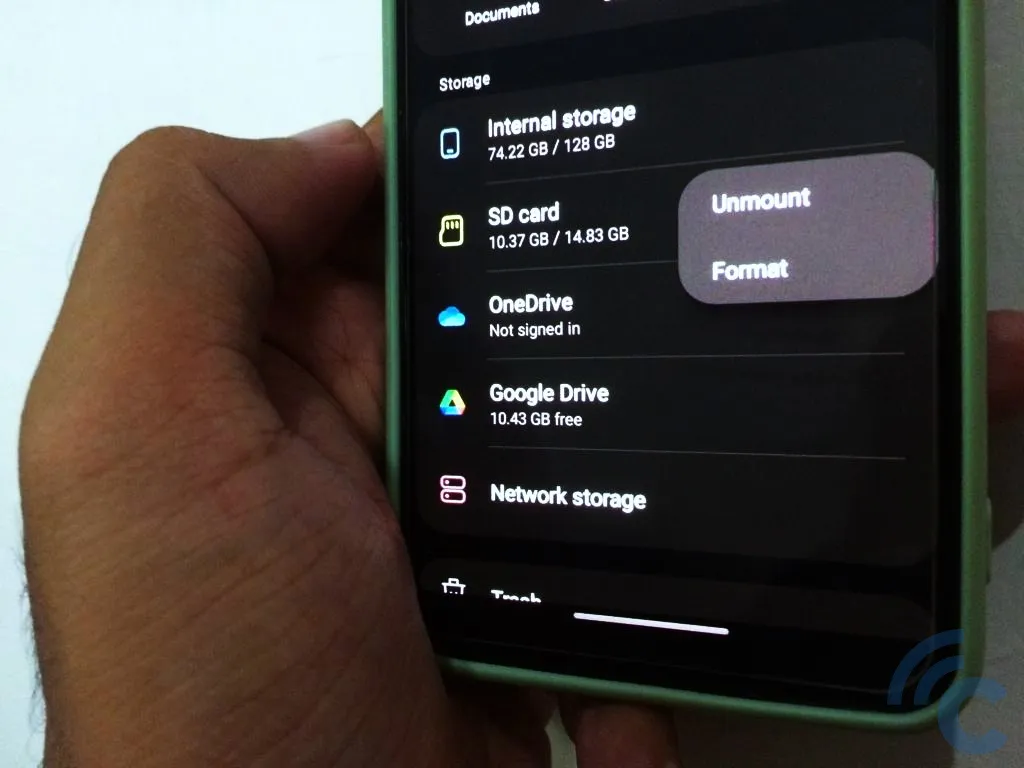
Setiap HP Android yang punya slot microSD pasti dibekali dengan fitur untuk memformat SD Card (dalam hal ini microSD). Tata caranya tidaklah rumit. Hanya saja, setiap brand mungkin memiliki tahapan-tahapan yang agak berbeda.
Selain melalui fitur bawaan HP, format SD Card juga bisa dilakukan melalui aplikasi pihak ketiga. Kedua metode format SD Card akan saya jelaskan seperti berikut.
1. Lewat Fitur Bawaan
Tutorial format SD Card dengan fitur bawaan ini menggunakan HP Samsung Galaxy M22. Langkah-langkahnya mungkin akan sedikit berbeda dengan HP yang Anda pakai. Namun, intinya sama saja. Simak baik-baik!
- Pasang SD Card (microSD) ke HP. Pastikan terdeteksi sudah terpasang.
- Buka menu "Settings".
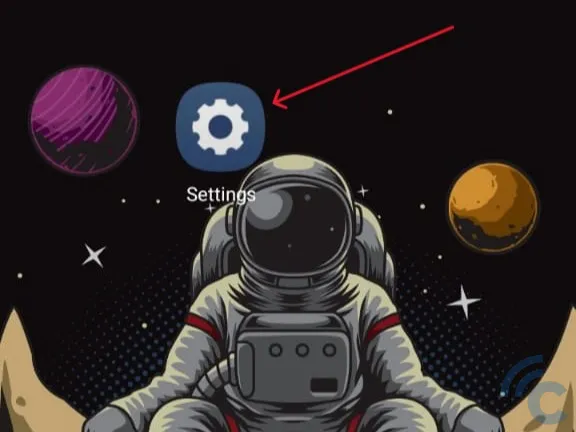
- Klik tombol pencarian yang bentuknya seperti kaca pembesar.
- Ketik "storage" pada kolom pencarian.
- Klik menu "storage" yang tampil pada urutan pertama.
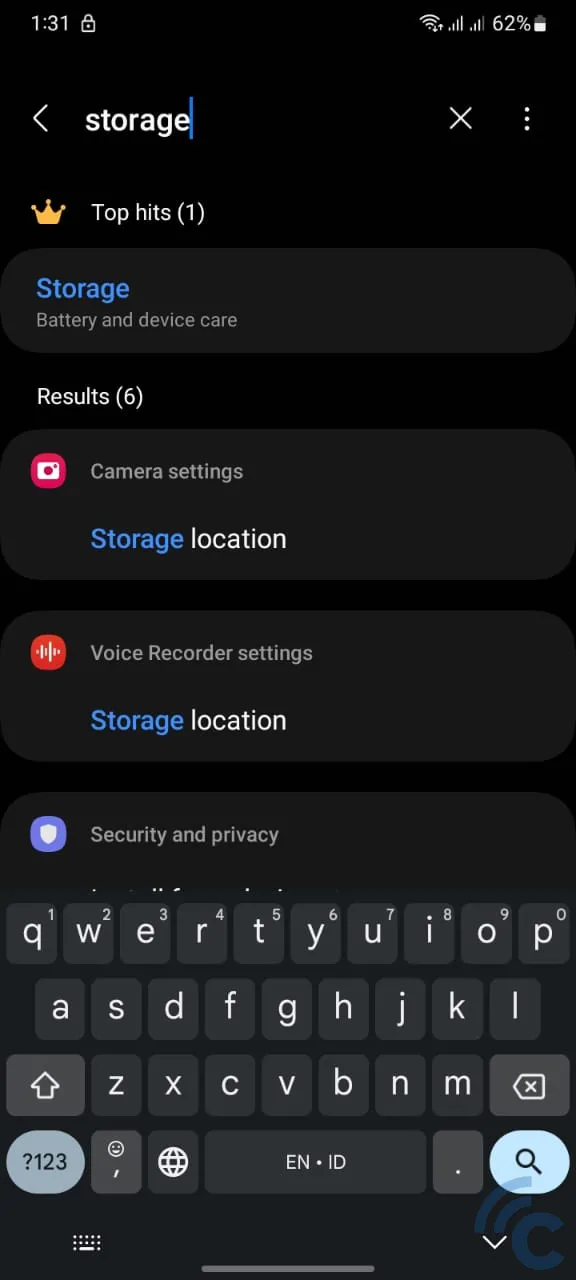
- Setelah itu, Anda akan melihat tampilan kondisi penyimpanan internal.
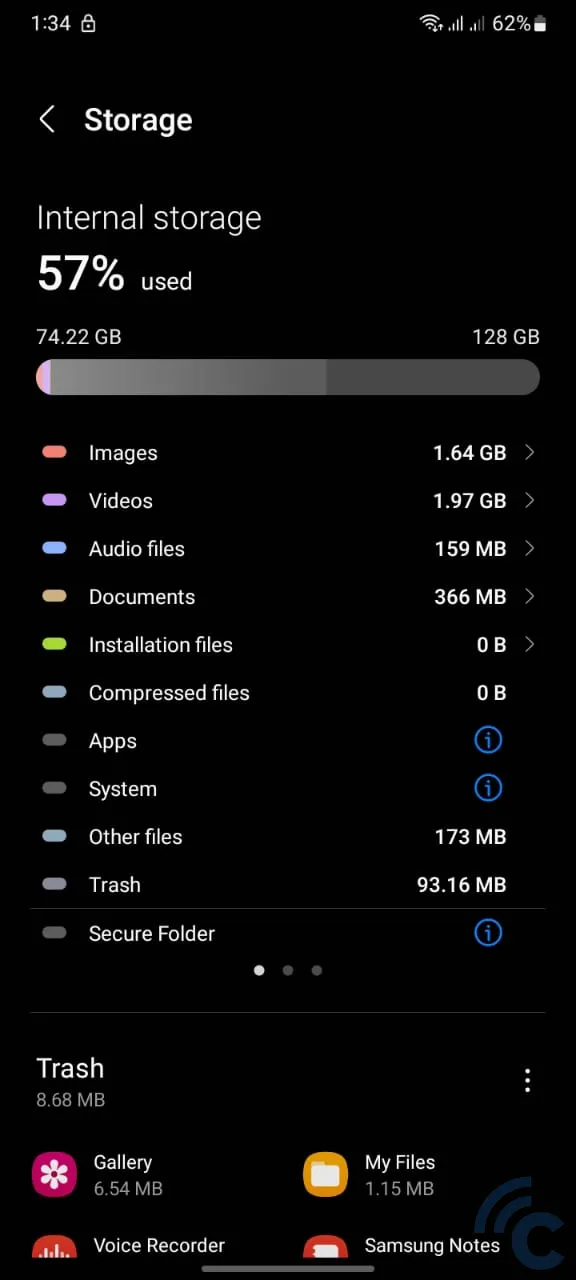
- Usap layar ke arah kiri supaya layar menampilkan kondisi penyimpanan SD Card.
- Klik tombol tiga titik yang ada di pojok kanan atas.
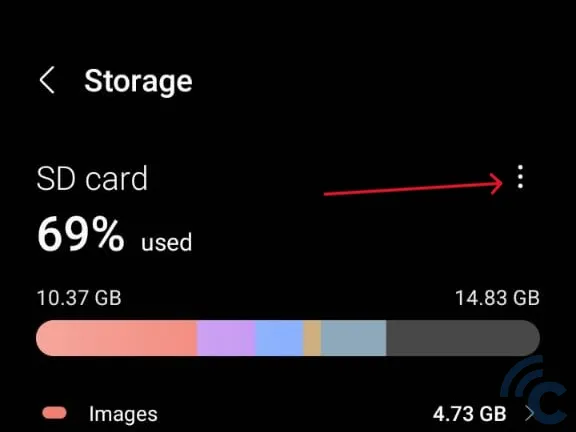
- Lalu pilih "Format", lanjutkan pilih "Format" saat muncul peringatan.
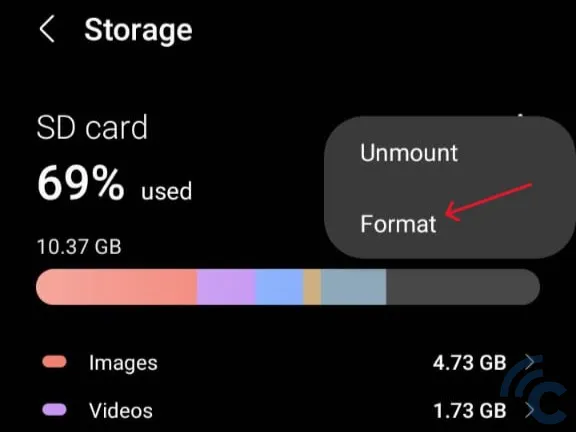

- Tunggu sampai proses format selesai.
2. Lewat Aplikasi Pihak Ketiga
Memformat SD Card sebenarnya juga bisa melalui aplikasi file manager. Namun, tidak semua brand HP Android membekali file manager pada produknya. Karena itu, memasang file manager pihak ketiga merupakan opsi yang bisa dicoba.
Salah satu file manager bagus yang bisa Anda coba adalah Files bikinan Google. Berikut tata cara menggunakan Files untuk memformat SD Card.
- Unduh Files di Play Store dan pasang.
- Buka aplikasi Files yang sudah Anda pasang.
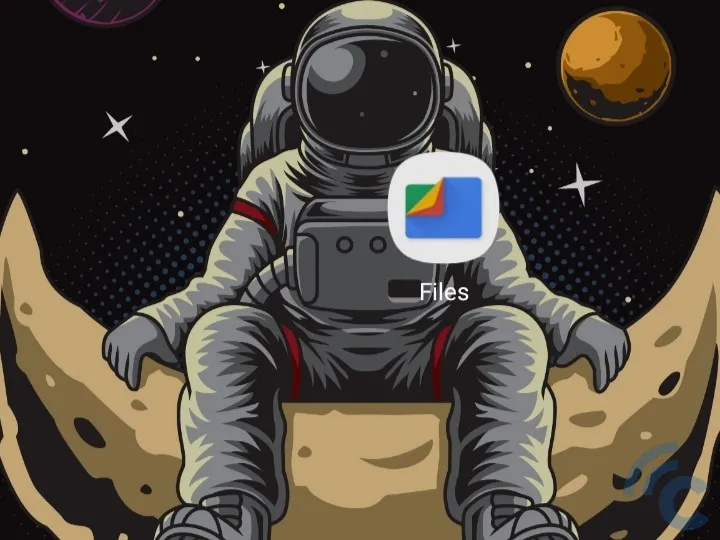
- Beri izin agar aplikasi tersebut dapat mengakses seluruh file di HP. Caranya dengan klik tombol "Allow", lalu geser saklar ke arah kanan.
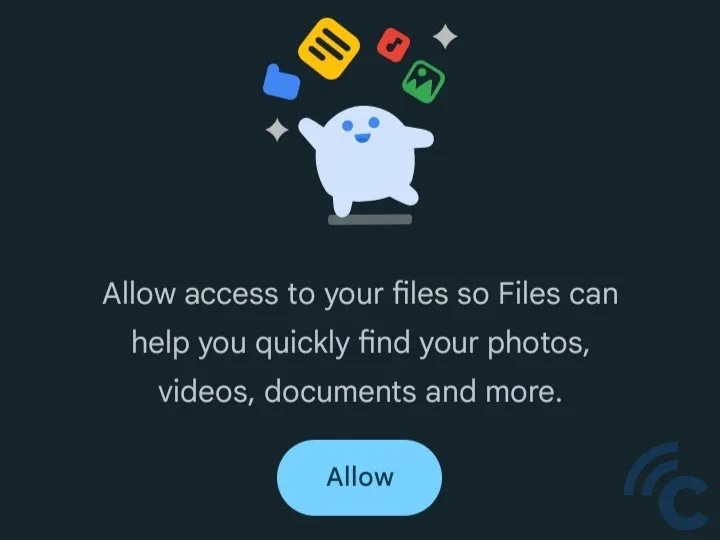
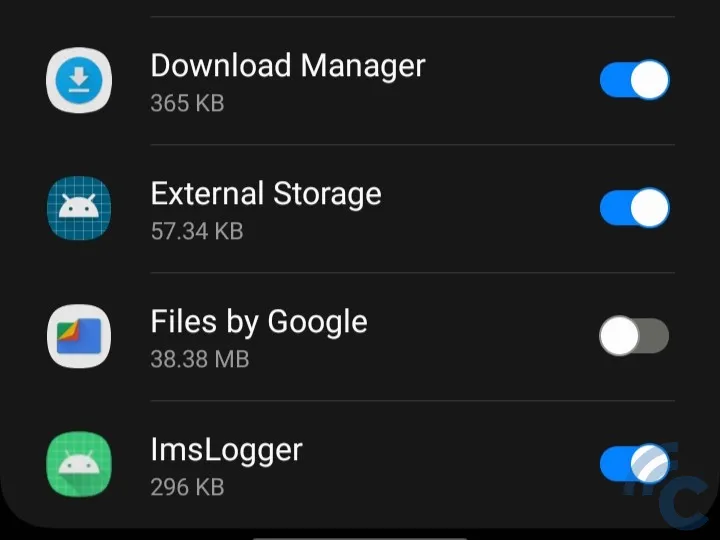
- Pada tampilan paling awal, geser ke bawah dan temukan "SD Card".
- Klik SD Card.
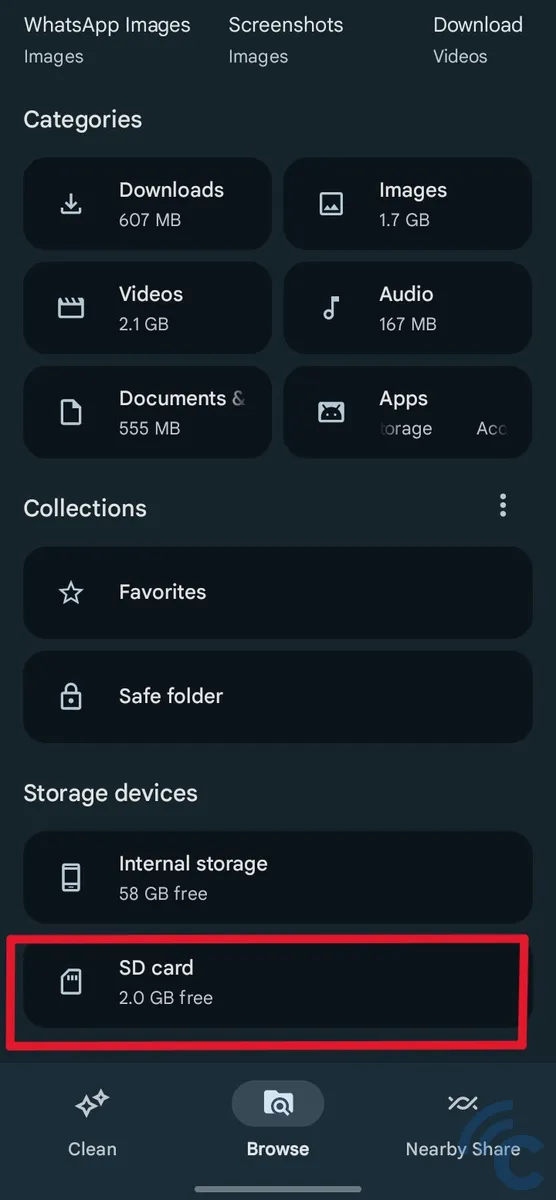
- Klik tombol tiga titik di kanan SD Card.
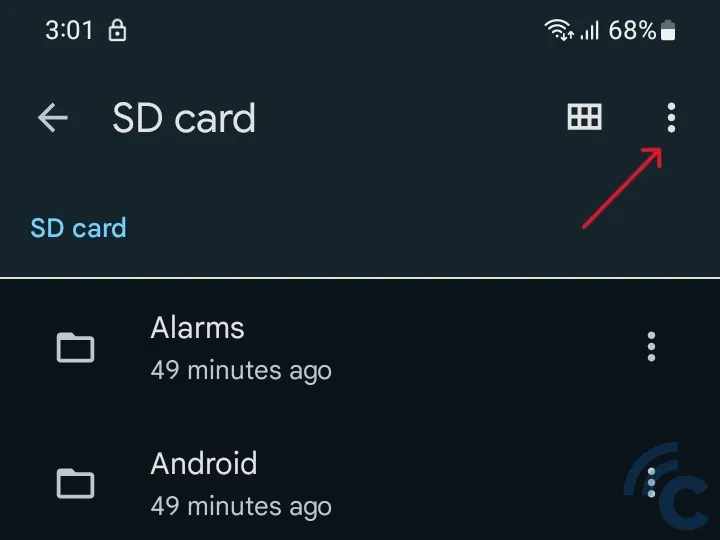
- Pilih "Storage Settings".
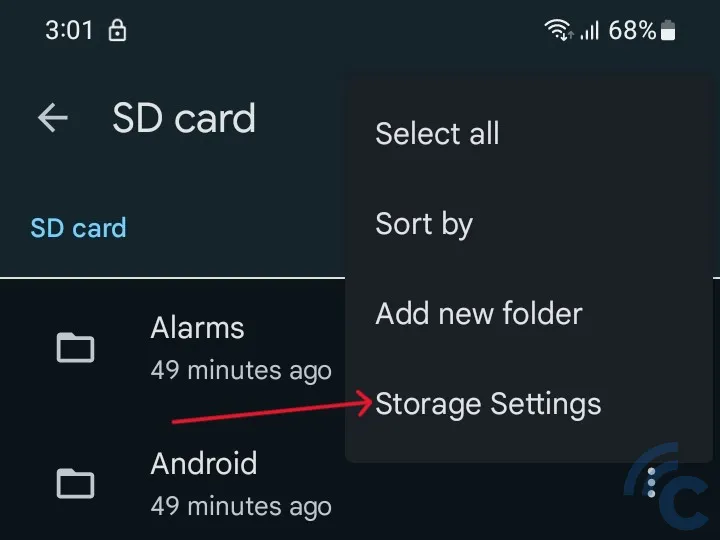
- Klik "Format", lalu pilih "Format SD card".
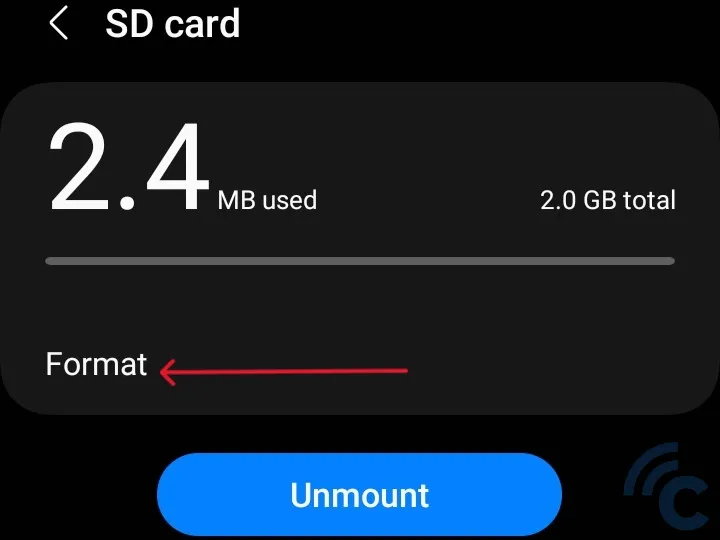
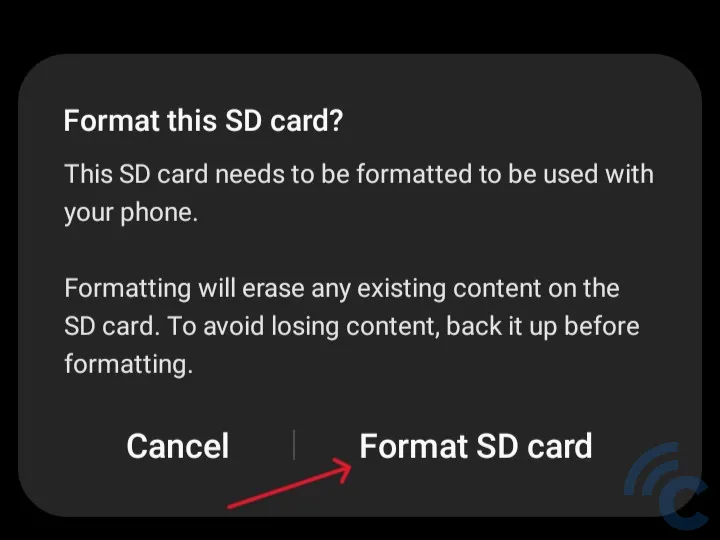
- Tunggu prosesnya beberapa saat.
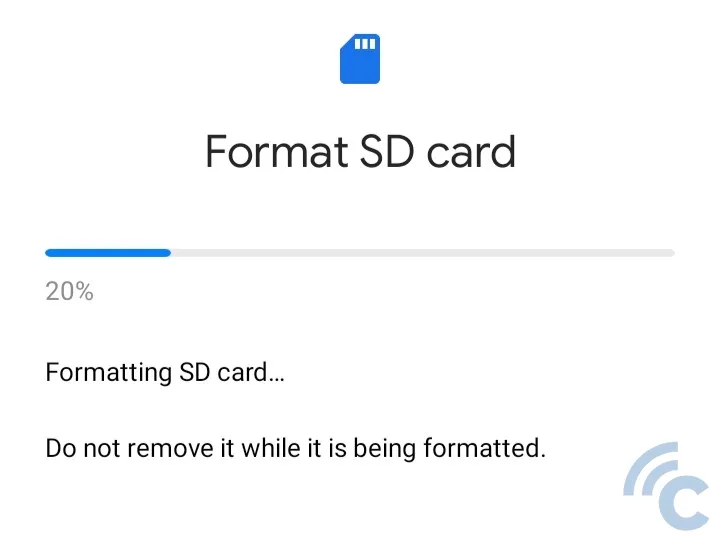
- Proses format SD Card selesai.
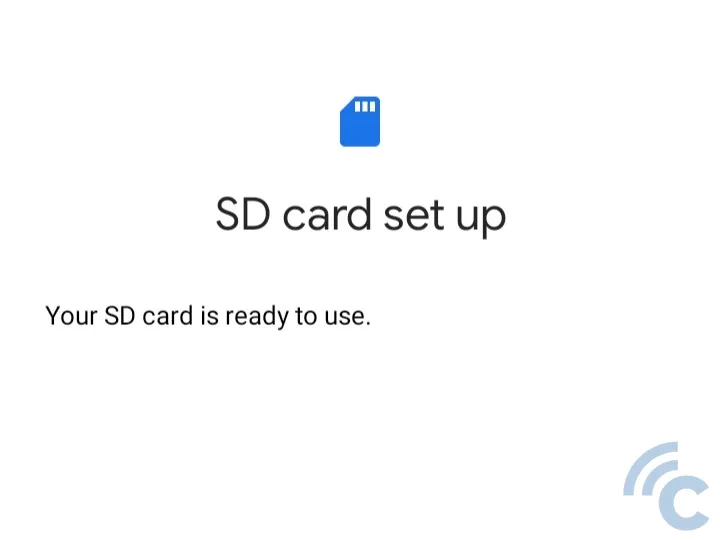
Format SD Card Melalui PC WIndows

Cara ini dapat digunakan oleh orang yang HP-nya tidak mendukung memori eksternal, kartu SD yang digunakan error dan susah diformat karena terkena virus, atau mereka yang hanya lebih nyaman memformat melalui PC Windows.
Meskipun ada kalanya gagal, cara format SD Card lewat PC tidak ada salahnya untuk dicoba jika kamu gagal memformat SD Card melalui HP. Ragam metodenya sama seperti HP, yakni pakai fitur bawaan Windows Explorer dan pakai aplikasi pihak ketiga.
1. Lewat Fitur Bawaan Windows Explorer
Beberapa PC desktop dan laptop memiliki slot SD Card atau microSD. Namun, jika tak memilikinya, Anda perlu alat tambahan seperti card reader atau adapter. Dalam tutorial ini saya laptop yang punya slot SD Card.
Namun, karena SD Card yang akan diformat jenisnya microSD, diperlukan juga adapter SD Card. Berikut langkah-langkah berikut untuk format SD Card lewat Windows Explorer.
- Hubungkan microSD ke adapter SD Card.

- Pasang SD Card ke slot SD Card di PC atau laptop.

- Buka Windows Explorer dengan menekan tombol Windows + E secara bersamaan.
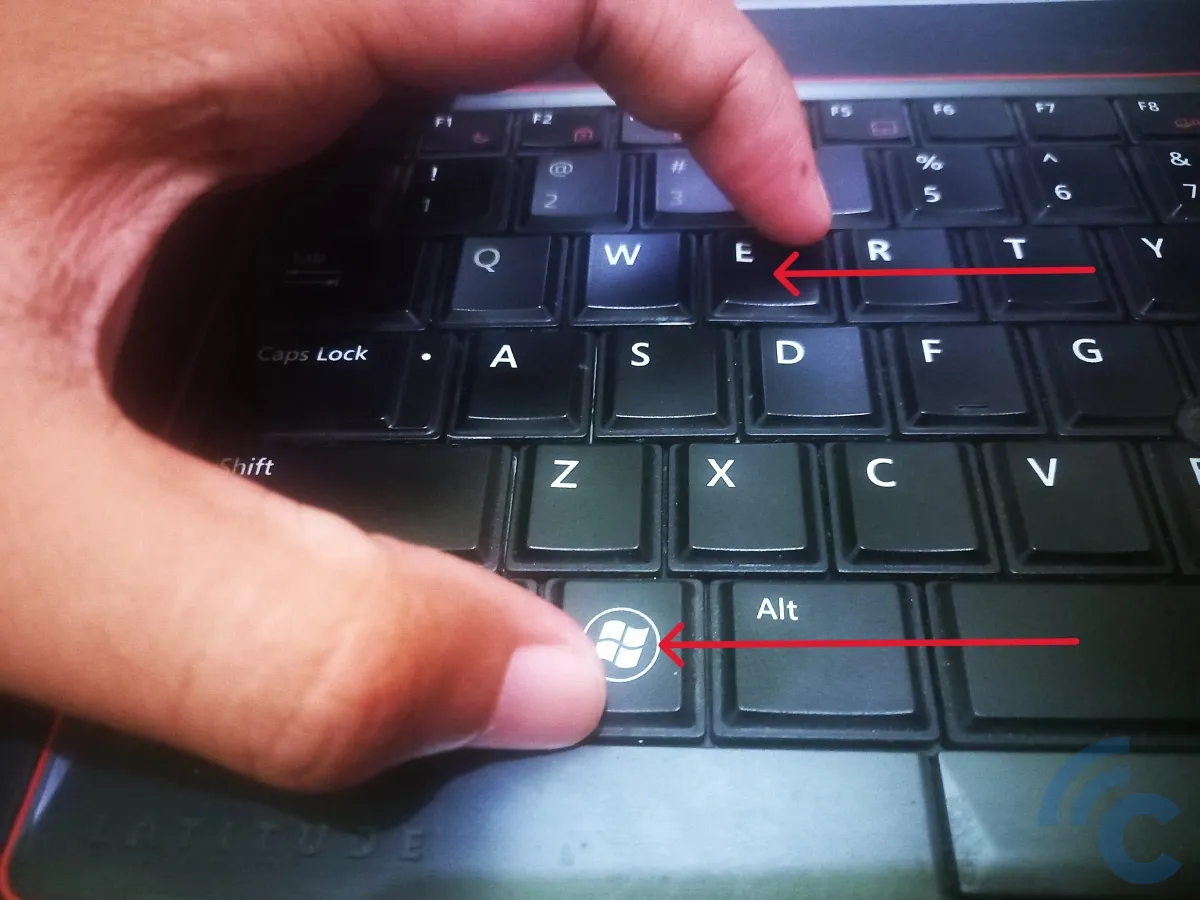
- Temukan drive lokasi SD Card yang Anda pasang. Dalam tutorial ini, SD Card berada di drive E.
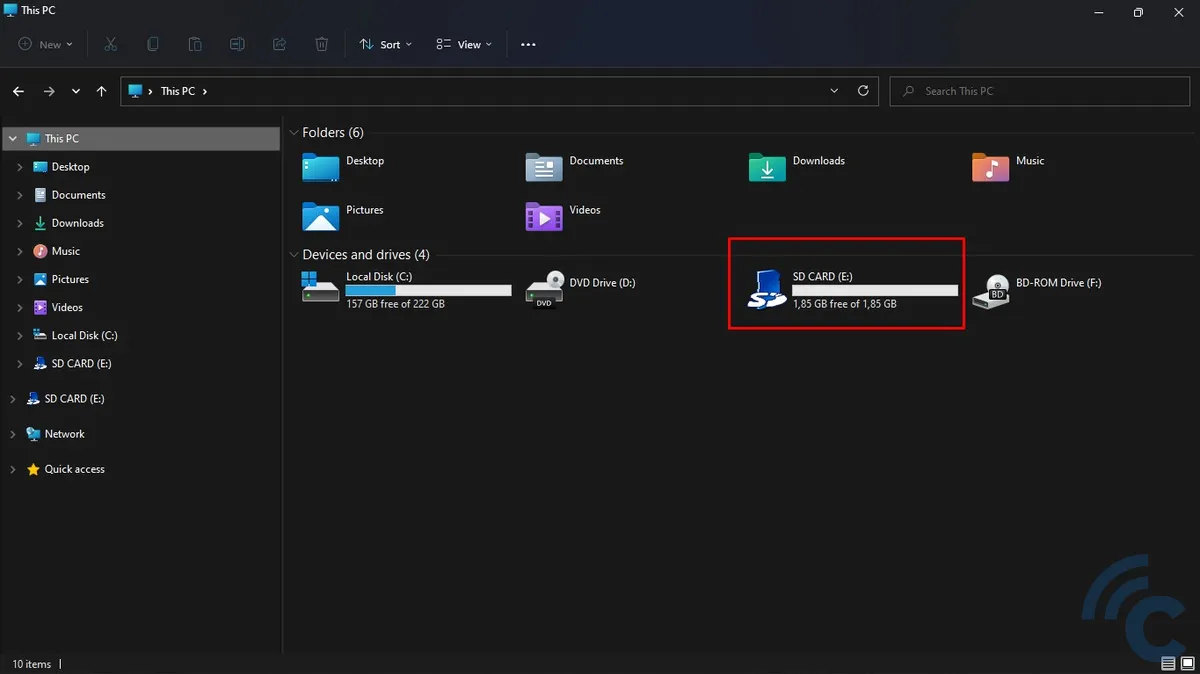
- Jika sudah ketemu, klik kanan SD Card, lalu pilih "Format".
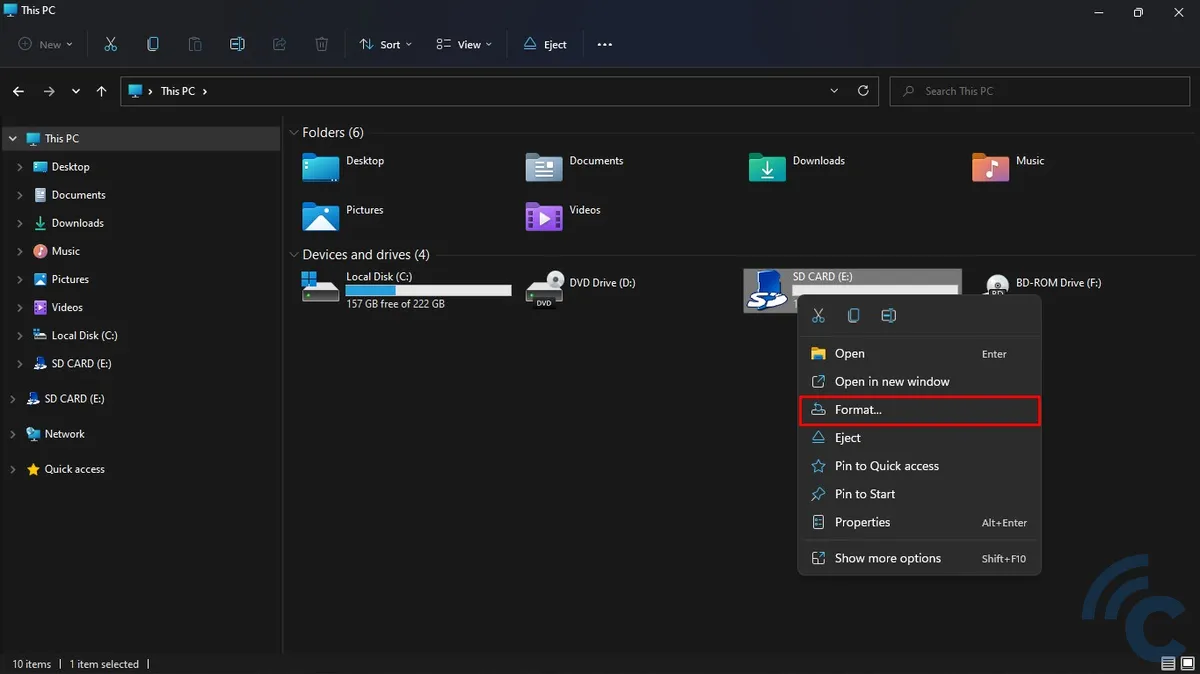
- Atur system file SD Card jadi sesuai default. Dalam tutorial yang dipilih adalah "FAT". Bisa juga pilih ExFat karena didukung perangkat Windows maupun MacOS.
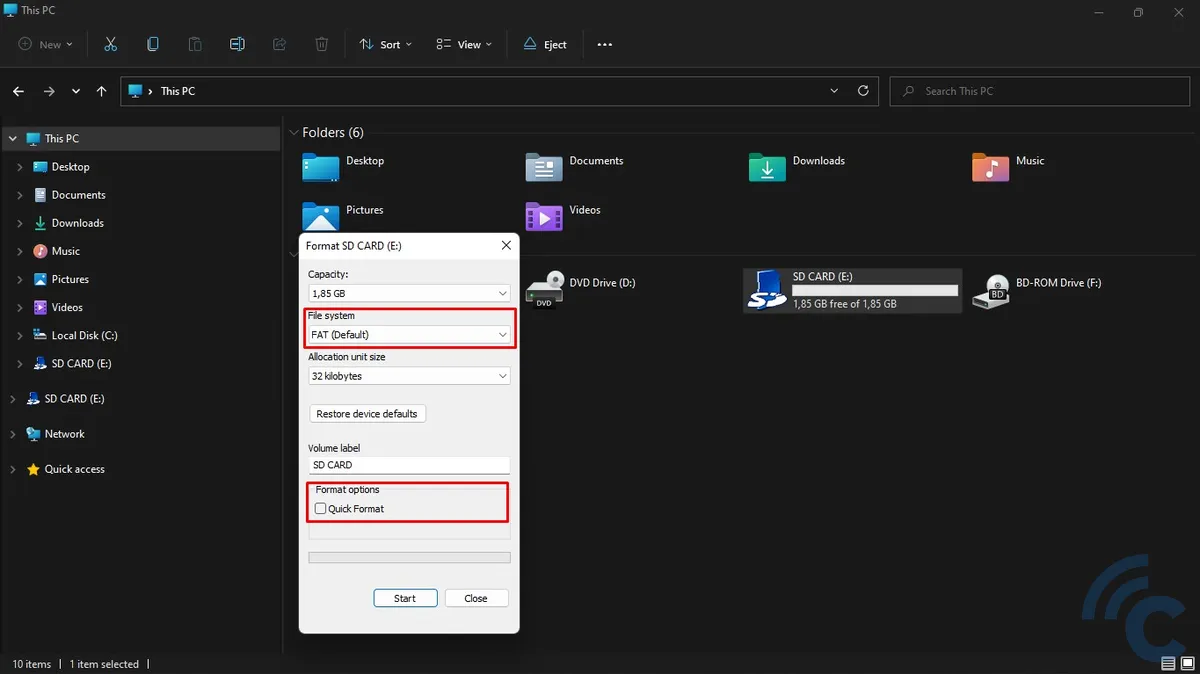
- Atur juga pilihan "Quick Format". Anda bisa mencentangnya jika ingin proses format berjalan lebih cepat. opsi Akan tetapi, kalau SD Card bermasalah, sebaiknya hilangkan centang Quick Format untuk melakukan format secara menyeluruh dan memperbaiki komponen kartu yang rusak.
- Klik "Start" dan "OK", lalu tunggu proses format beberapa saat.
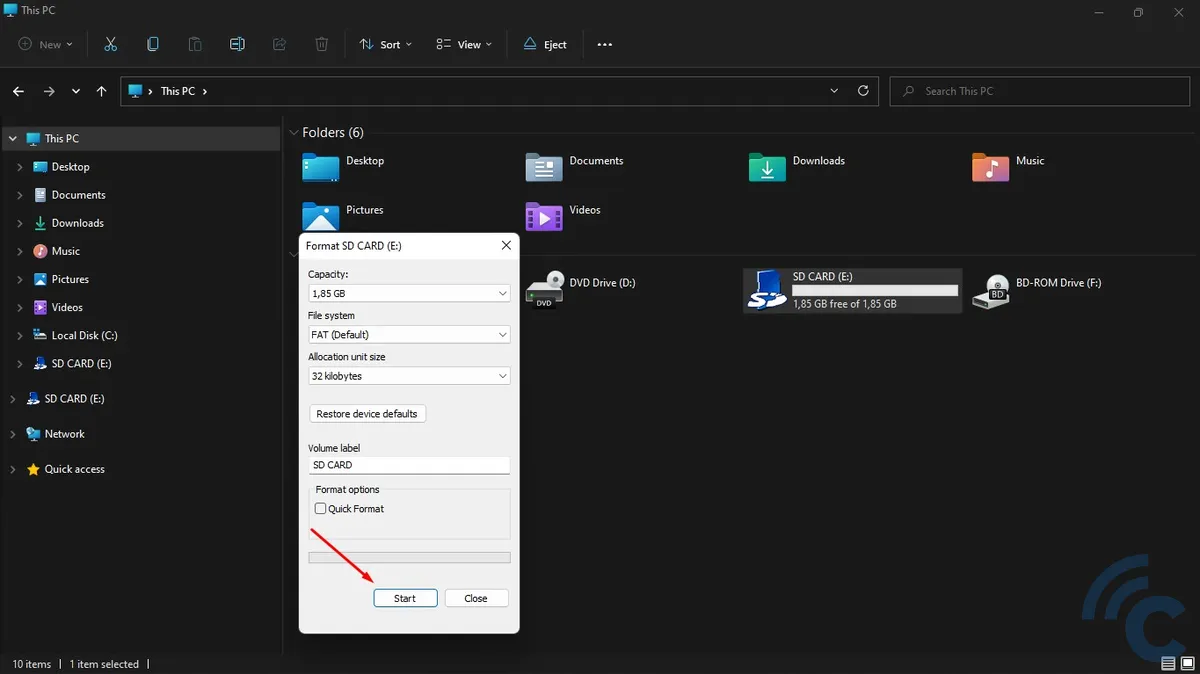
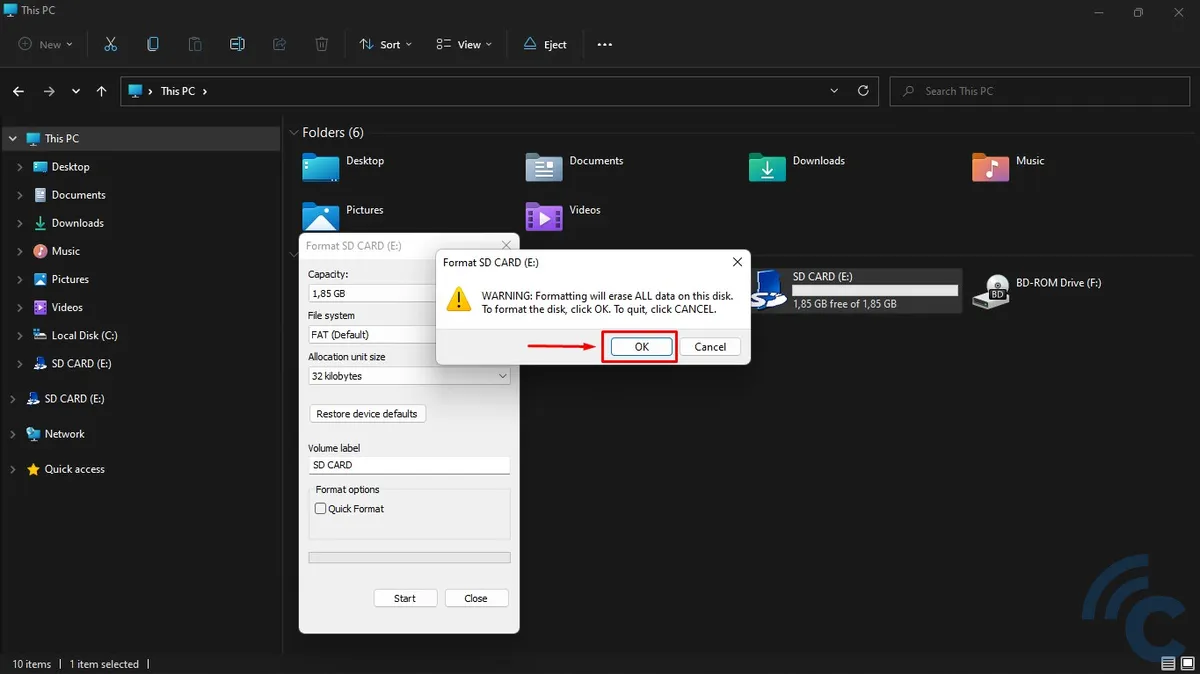
- Format SD Card selesai.
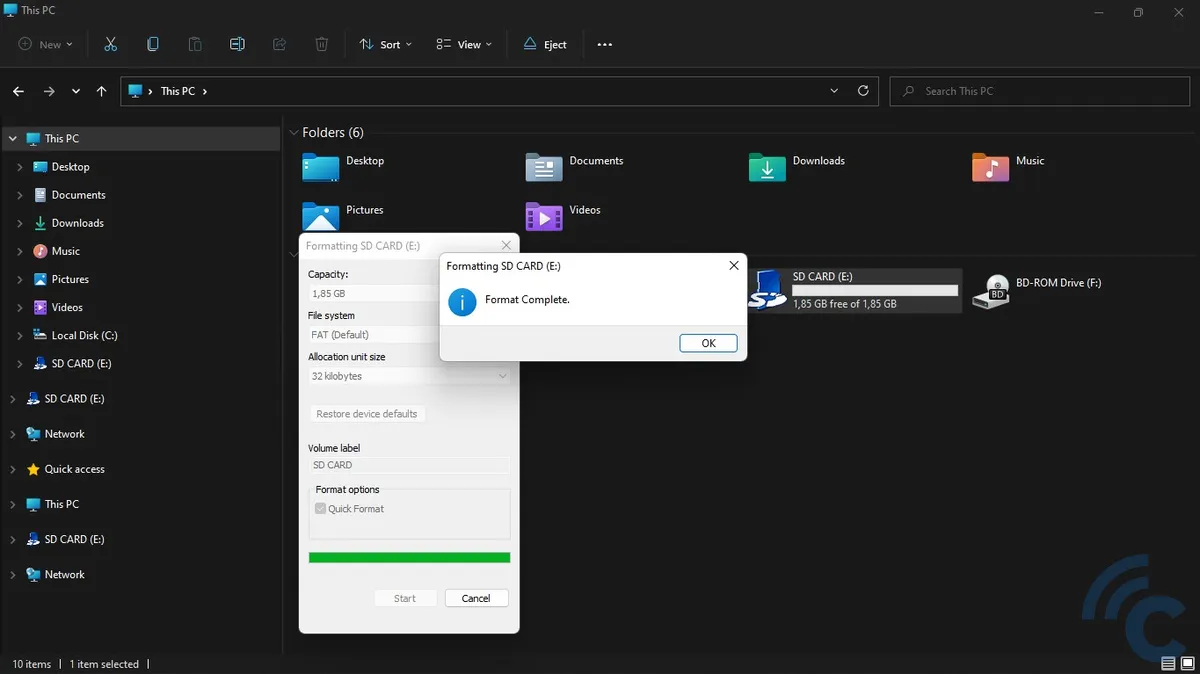
2. Lewat Aplikasi Pihak Ketiga
Format SD Card lewat fitur bawaan di Windows Explorer mungkin kadang kali tidak mampu menyelesaikan masalah. Oleh sebab itu, tidak ada salahnya jika Anda mencoba aplikasi pihak ketiga. Salah satu aplikasi yang bisa Anda coba adalah HDD Low Level Format Tool dari developer HDD Guru.
Aplikasi tersebut sifatnya gratis untuk penggunaan secara personal. Berikut tata cara format SD Card dengan aplikasi HDD Low Level Format Tool. Jangan lupa pasang dulu SD Card ke komputer Anda.
- Unduh aplikasi HDD Low Level Format Tool di situs HDD Guru.
- Pasang aplikasinya dengan mengklik dua kali file .exe yang sudah terunduh.
- Buka aplikasi HDD Low Level Format Tool. Caranya dengan tekan tombol Windows, lalu ketikkan "Hard Disk Low Level Format Tool" di kolom pencarian.
- Klik "Run as administrator".
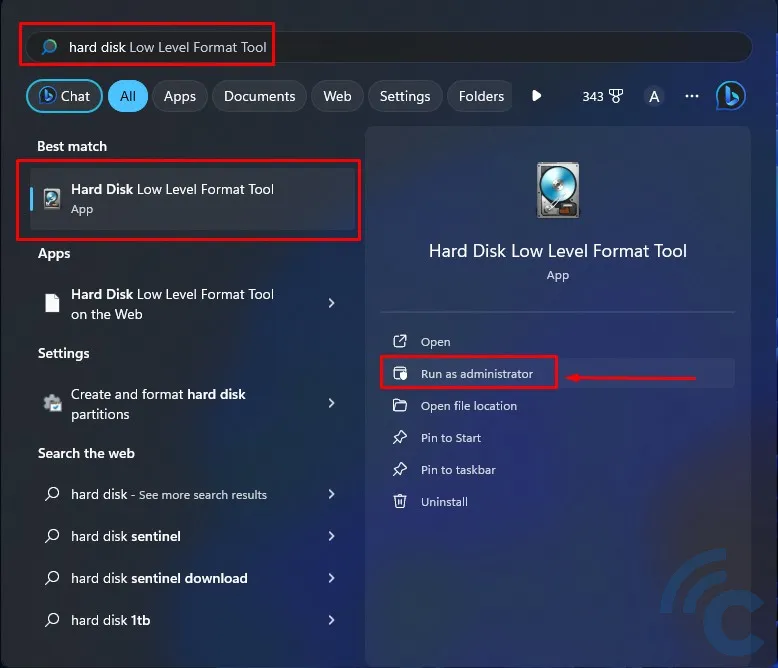
- Klik "Continue for free" karena Anda adalah pengguna personal.
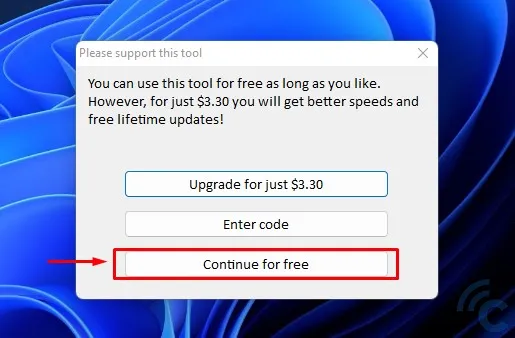
- Klik lokasi SD Card terpasang. Lokasi SD Card ditunjukkan dengan kode "SD" pada label Bus.
- Klik "Continue".
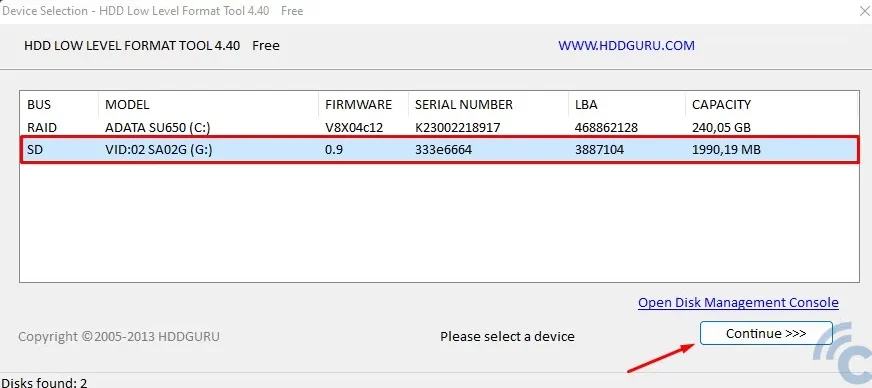
- Klik tab "LOW-LEVEL FORMAT" Lalu hilangkan centang "Perform quick wipe (just remove partitions and MBR)", jika Anda ingin melakukan format sekaligus memperbaiki komponen SD Card.
- Klik "FORMAT THIS DEVICE", tunggu proses hingga selesai.
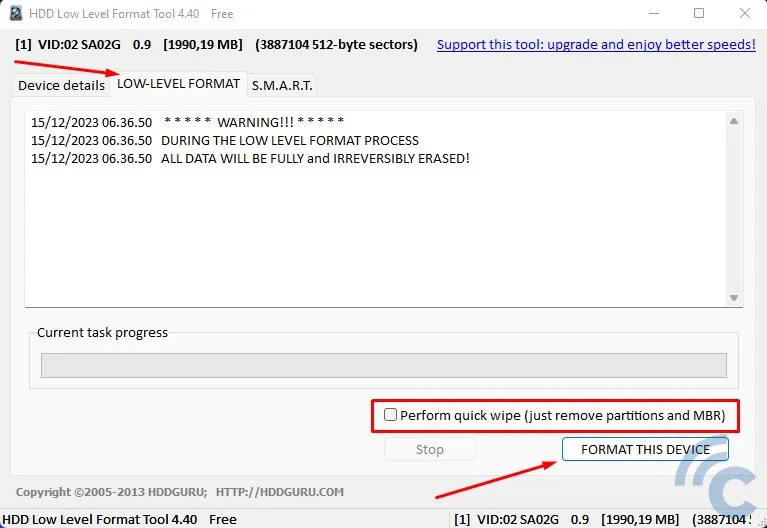
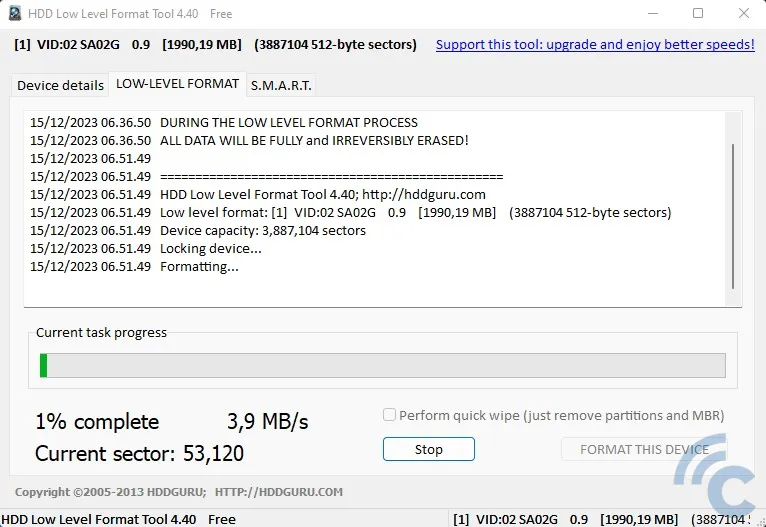
- Proses selesai, SD Card siap digunakan.
3. Format SD Card Melalui Mac
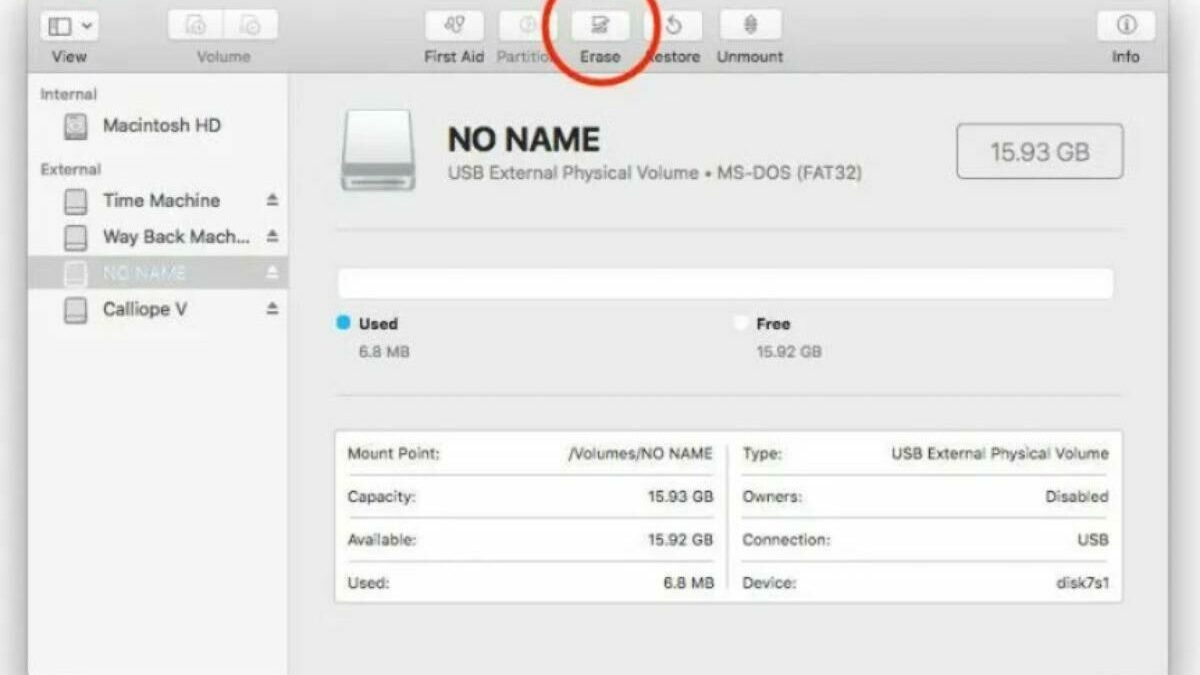
Solusi terakhir format SD Card ini pada dasarnya sama dengan format lewat PC Windows. Hanya, komputer yang diguanakan sekarang berbasis MacOS. Buat Anda yang masih asing dengan komputer MacOS, silakan ikuti cara-cara format berikut.
- Hubungkan SD Card ke komputer Mac. Bisa dengan adapter ataupun card reader.
- Setelah SD Card terbaca, buka Launchpad.
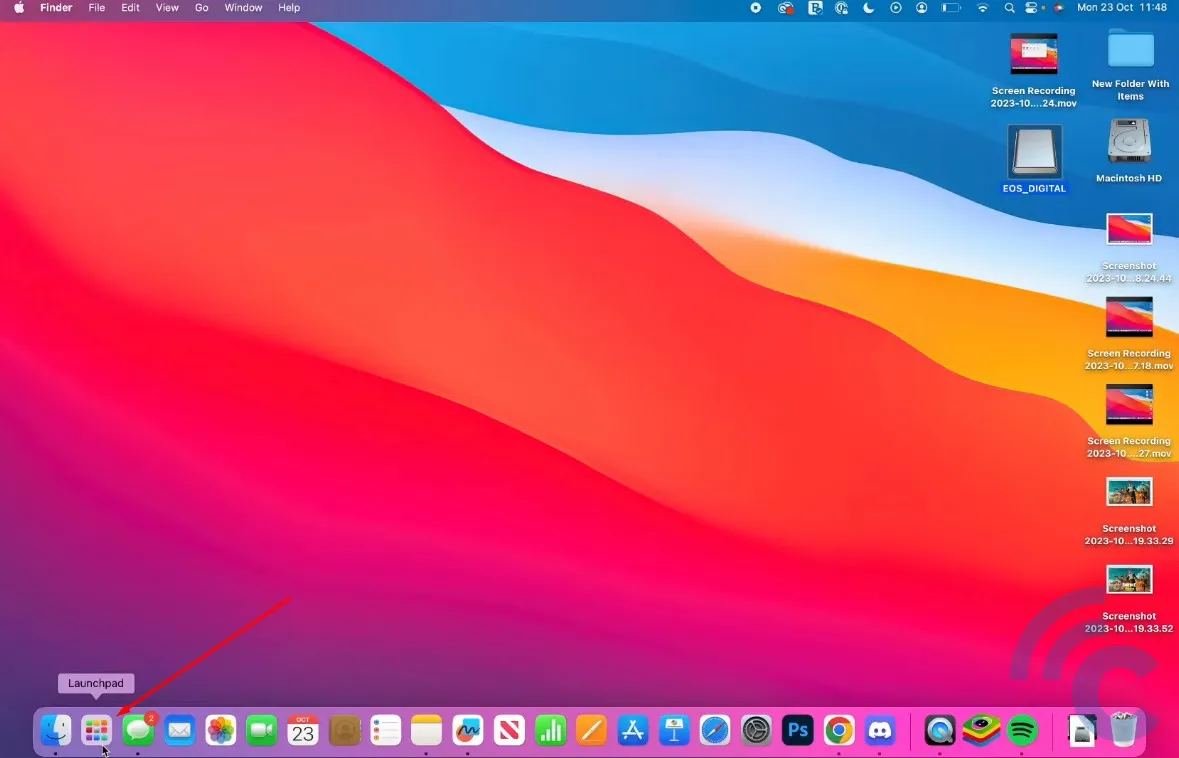 Sumber: GuideRealm
Sumber: GuideRealm- Temukan aplikasi "Disk utility" yang ada di folder other, lalu buka aplikasi tersebut. Anda bisa juga mengaksesnya di search bar, lalu ketik "Disk utility".
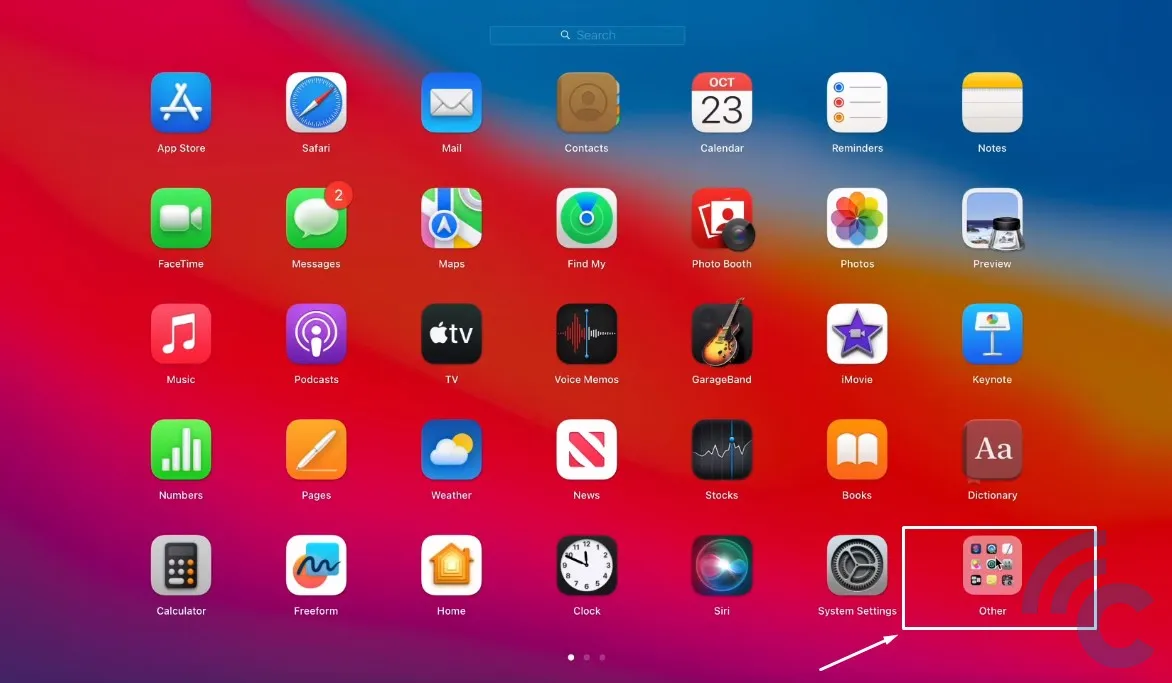 Sumber: GuideRealm
Sumber: GuideRealm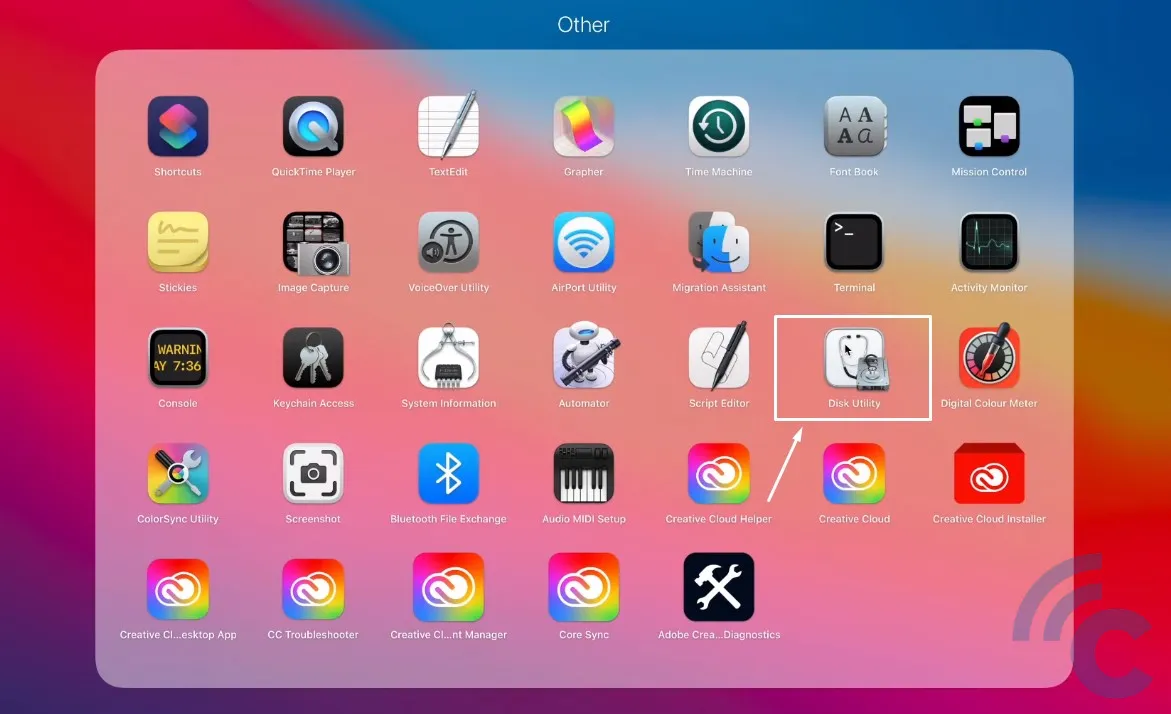 Sumber: GuideRealm
Sumber: GuideRealm- Klik nama SD Card yang ada di bagian External.
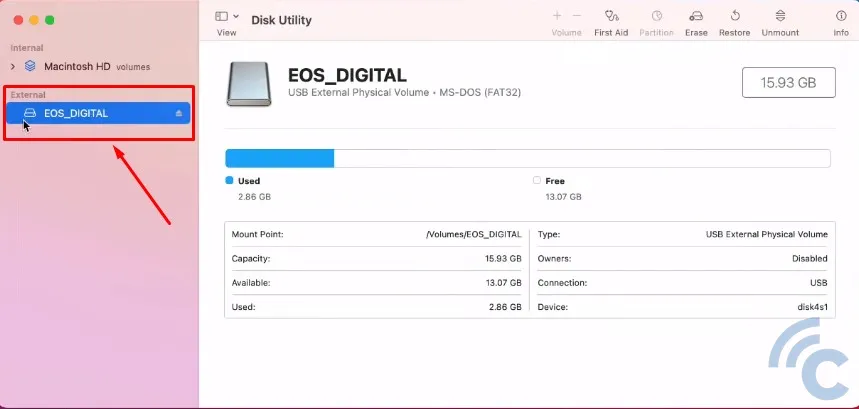 Sumber: GuideRealm
Sumber: GuideRealm- Klik tombol "Erase" yang letaknya ada di sisi atas jendela aplikasi.
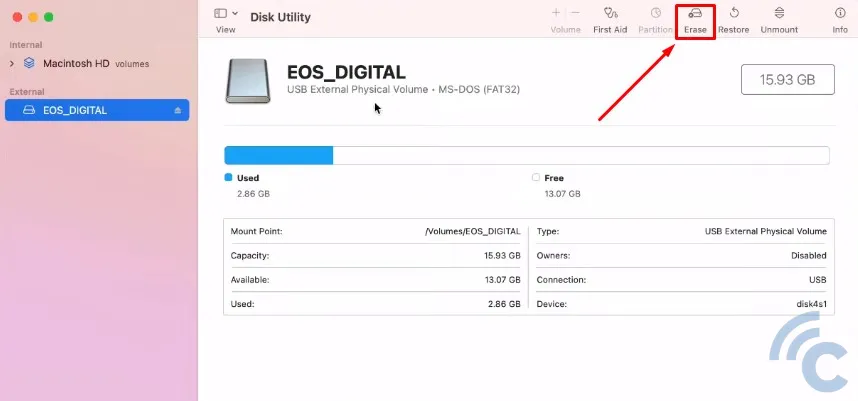 Sumber: GuideRealm
Sumber: GuideRealm- Tentukan nama dan format (file system) SD Card tersebut.
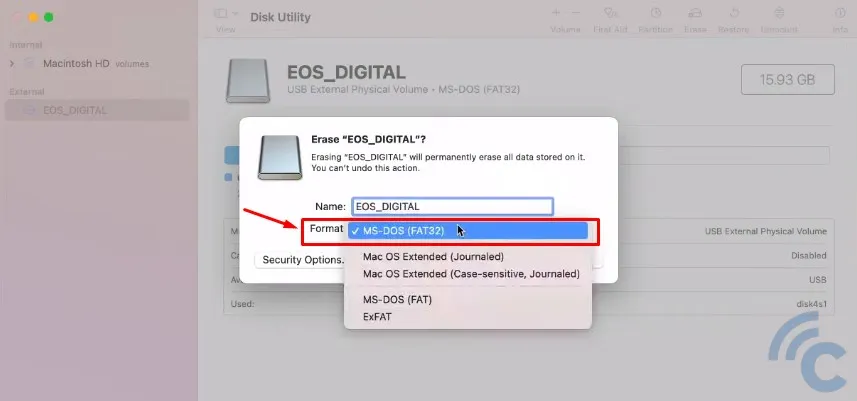 Sumber: GuideRealm
Sumber: GuideRealm- Untuk format, Anda bisa memiliki MS-DOS (FAT32) yang biasanya sudah jadi default, atau ExFAT. Baik FAT32 maupun ExFAT didukung komputer Windows dan Mac.
- Klik tombol "Erase" dan tunggu proses format sampai selesai.
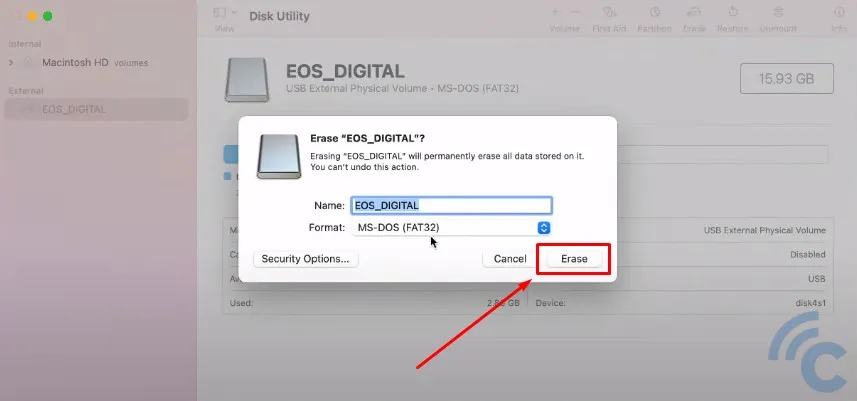 Sumber: GuideRealm
Sumber: GuideRealm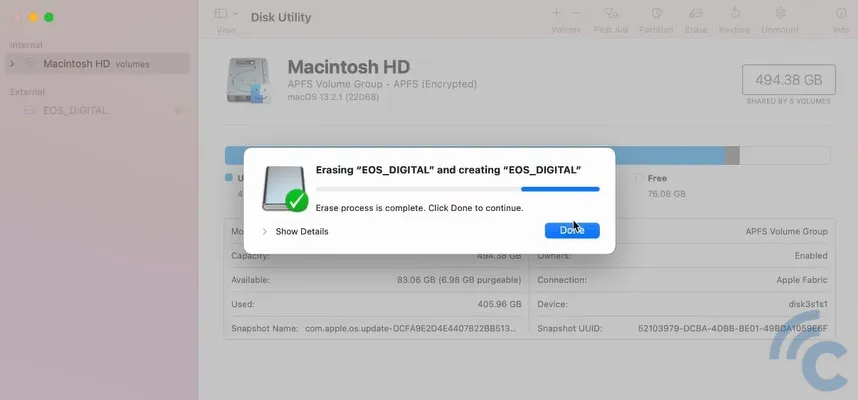 Sumber: GuideRealm
Sumber: GuideRealm- SD Card beres diformat dan siap dipakai!
Secara keseluruhan berbagai cara format SD Card di HP dan PC sangat mudah dilakukan. Anda tinggal pilih cara mana sesuai selera. Kalau, masih ada gangguan, Anda bisa mencoba tips yang dibahas dalam artikel cara mengatasi SD Card yang tak bisa diformat. Selamat mencoba!

